WebAssembly - Cài đặt
Xin chào các pháp sư WebAssembly tương lai! Tôi rất vui mừng được hướng dẫn các bạn vào thế giới đầyExciting của việc cài đặt WebAssembly. Là một giáo viên máy tính gần gũi với nhiều năm kinh nghiệm, tôi hứa sẽ làm cho hành trình này suôn sẻ và thú vị nhất có thể. Hãy cùng bắt đầu!
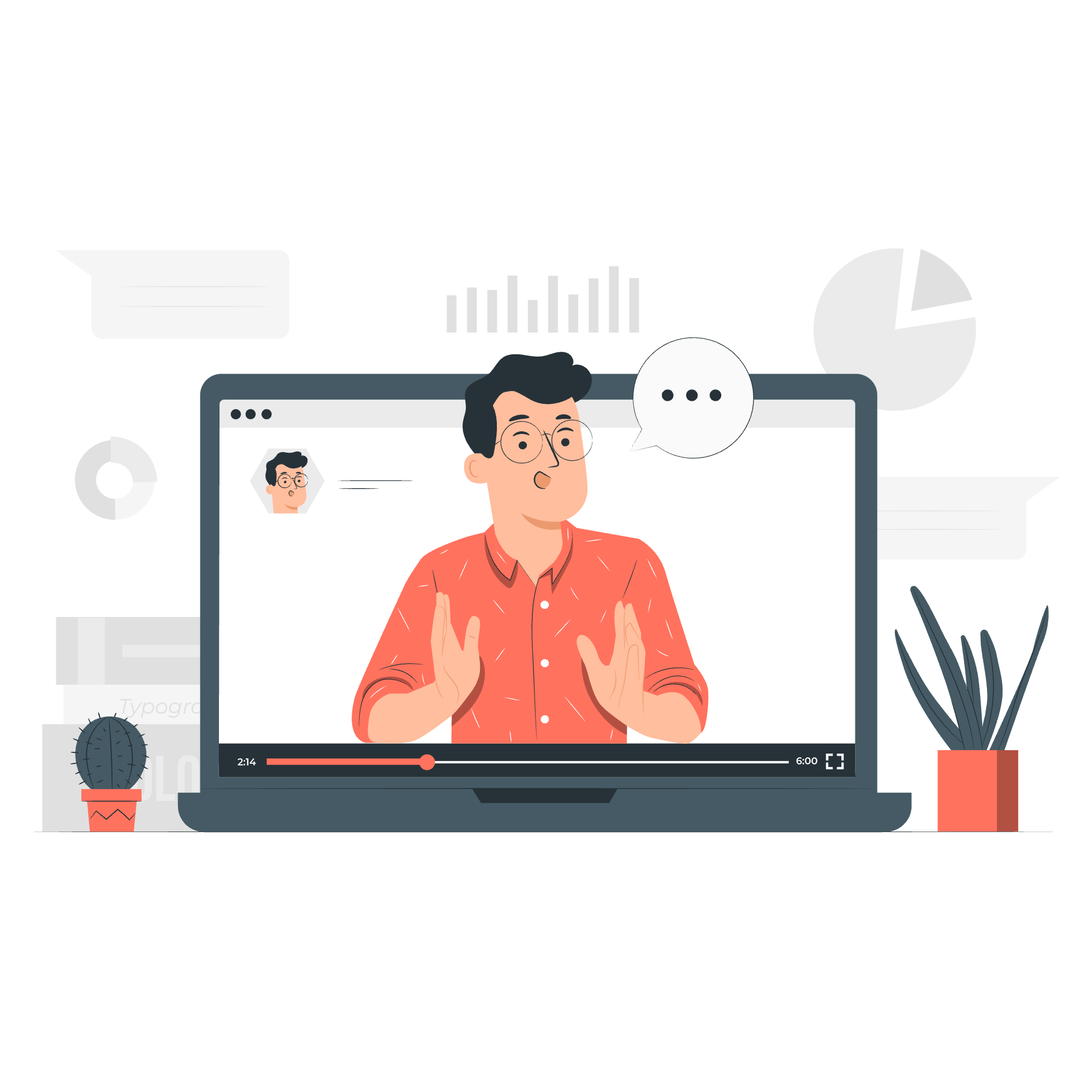
WebAssembly là gì?
Trước khi chúng ta bắt đầu cài đặt bất kỳ thứ gì, hãy cùng nhau hiểu xem WebAssembly là gì. Hãy tưởng tượng bạn có một chiếc siêu xe đua nhanh như chớp (đó là WebAssembly) có thể bon bon trên đường cao tốc internet, giúp các ứng dụng web của bạn chạy với tốc độ ánh sáng. Đúng là rất tuyệt phải không?
WebAssembly, thường được viết tắt là Wasm, là một định dạng hướng dẫn nhị phân được thiết kế để thực thi hiệu quả trong các trình duyệt web. Nó giống như dạy trình duyệt của bạn một ngôn ngữ mới mà nó có thể hiểu và chạy rất nhanh.
Tại sao chúng ta cần cài đặt bất kỳ thứ gì?
Bạn có thể tự hỏi, "Nếu WebAssembly chạy trong trình duyệt, tại sao chúng ta cần cài đặt thứ gì đó trên máy tính của mình?" Đó là một câu hỏi tuyệt vời! Mặc dù WebAssembly chạy trong trình duyệt, chúng ta cần các công cụ để tạo mã WebAssembly. Đó là nơi Emscripten xuất hiện.
Emscripten là gì?
Emscripten giống như một người dịch giả ma thuật. Nó lấy mã được viết bằng các ngôn ngữ như C và C++ và chuyển đổi chúng thành WebAssembly mà các trình duyệt có thể hiểu. Nó là cầu nối giữa thế giới lập trình truyền thống và thế giới đầy Exciting của WebAssembly.
Cài đặt Emscripten SDK
Bây giờ, hãy c rolled-up our sleeves và cài đặt Emscripten trên máy tính của bạn. Đừng lo lắng; tôi sẽ hướng dẫn bạn từng bước!
Bước 1: Chuẩn bị Hệ thống
Trước khi chúng ta bắt đầu, hãy chắc chắn rằng máy tính của bạn có các thứ sau:
- Python (phiên bản 2.7 hoặc mới hơn)
- CMake
- Git
Nếu bạn chưa cài đặt những thứ này, hãy dành một chút thời gian để tải xuống và cài đặt chúng từ các trang web chính thức.
Bước 2: Sao chép Kho Emscripten
Mở terminal hoặc command prompt. Chúng ta sẽ sử dụng Git để tải xuống SDK Emscripten. Nhập lệnh sau:
git clone https://github.com/emscripten-core/emsdk.gitLệnh này sẽ yêu cầu Git tạo một bản sao của SDK Emscripten trên máy tính của bạn.
Bước 3: Chuyển đến Thư mục Emscripten
Bây giờ, hãy chuyển đến thư mục chúng ta vừa tạo:
cd emsdkBước 4: Tải xuống và Cài đặt SDK Mới nhất
Đã đến lúc lấy phiên bản mới nhất của Emscripten. Chạy các lệnh sau:
./emsdk install latest
./emsdk activate latestLệnh đầu tiên tải xuống và cài đặt các công cụ SDK mới nhất, trong khi lệnh thứ hai kích hoạt chúng để sử dụng.
Bước 5: Thiết lập Môi trường
Cuối cùng, chúng ta cần thiết lập môi trường để máy tính của bạn biết nơi tìm Emscripten:
source ./emsdk_env.shChúc mừng! Bạn đã vừa cài đặt xong SDK Emscripten. Hãy tự thưởng cho mình một cái vỗ vai!
Xác minh Cài đặt
Để chắc chắn rằng mọi thứ hoạt động đúng, hãy chạy một bài kiểm tra đơn giản. Tạo một tệp mới có tên hello.c với nội dung sau:
#include <stdio.h>
int main() {
printf("Hello, WebAssembly!\n");
return 0;
}Bây giờ, hãy biên dịch mã C này thành WebAssembly. Chạy lệnh sau:
emcc hello.c -o hello.htmlNếu mọi thứ được thiết lập đúng, điều này sẽ tạo ra ba tệp: hello.html, hello.js, và hello.wasm.
Mở tệp hello.html trong trình duyệt của bạn, và bạn nên thấy "Hello, WebAssembly!" được in trên trang. Thật thú vị phải không?
Các Phương pháp Cài đặt Thường gặp
Dưới đây là bảng tóm tắt các phương pháp cài đặt phổ biến:
| Phương pháp | Mô tả | Ưu điểm | Nhược điểm |
|---|---|---|---|
| Git Clone | Sao chép kho và cài đặt thủ công | Full control, always up-to-date | Yêu cầu nhiều bước |
| Quản lý gói | Sử dụng quản lý gói như apt-get hoặc brew | Dễ dàng cài đặt và cập nhật | Có thể không luôn có phiên bản mới nhất |
| SDK được xây dựng sẵn | Tải xuống SDK từ trang web Emscripten | Đơn giản, hoạt động ngay từ hộp | Ít linh hoạt, có thể không phải là phiên bản mới nhất |
Khắc phục sự cố
Nếu bạn gặp bất kỳ vấn đề nào trong quá trình cài đặt, đừng lo lắng! Dưới đây là một số vấn đề phổ biến và giải pháp của chúng:
- Git không tìm thấy: Đảm bảo Git đã được cài đặt và thêm vào PATH của hệ thống.
- Sai phiên bản Python: Đảm bảo bạn đang sử dụng Python 2.7 hoặc mới hơn.
- Permission denied: Thử chạy các lệnh với sudo (trên Linux/Mac) hoặc với tư cách quản trị viên (trên Windows).
Nhớ rằng, mỗi nhà phát triển vĩ đại đều đã từng đối mặt với những khó khăn trong việc cài đặt. Đó là một phần của quá trình học tập!
Kết luận
Chúc mừng! Bạn đã bước đầu vào thế giới đầy Exciting của WebAssembly. Với Emscripten được cài đặt, bạn现在已经准备好开始创建飞快的网络应用程序。
Trong những năm dạy học của tôi, tôi đã thấy học sinh từ việc struggle với cài đặt đến việc xây dựng các dự án WebAssembly tuyệt vời. Bạn đang trên cùng hành trình đó, và tôi không thể chờ đợi để thấy những gì bạn sẽ tạo ra!
Nhớ rằng, học tập là một quá trình. Đừng sợ hãi khi thử nghiệm, mắc lỗi và hỏi câu hỏi. Đó là cách chúng ta đều phát triển thành các nhà phát triển.
Trong bài học tiếp theo, chúng ta sẽ đi sâu hơn vào việc viết và biên dịch mã WebAssembly. Đến那时候, chúc bạn may mắn và mong các ứng dụng web của bạn sẽ nhanh hơn bao giờ hết!
Credits: Image by storyset
